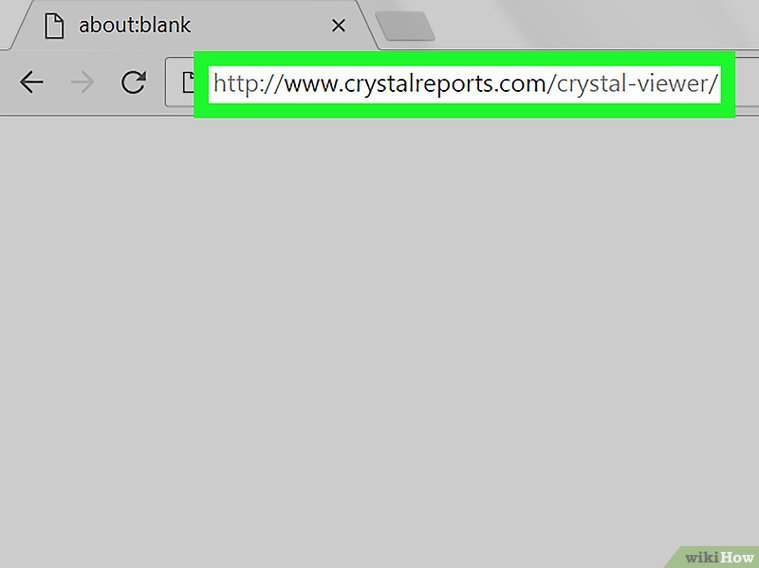نحوه باز کردن فایل های Rpt در کامپیوتر
در این راهنما یاد میگیرید چطور فایلهای با پسوند Rpt را روی رایانه خود باز و مشاهده کنید.
**مراحل انجام کار:**
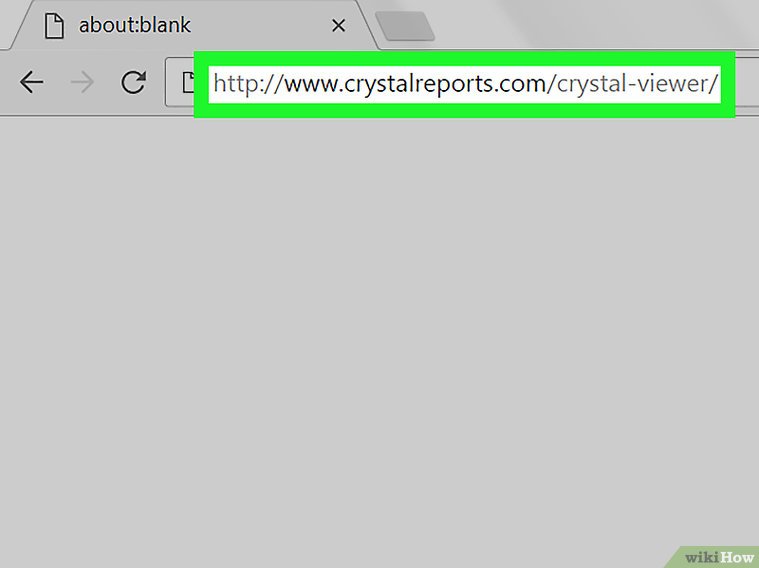
سایت crystalreports
برای دریافت برنامه SAP Crystal Reports Viewer، میتوانید به نشانی اینترنتی زیر مراجعه کنید:
http://www.crystalreports.com/crystal-viewer/
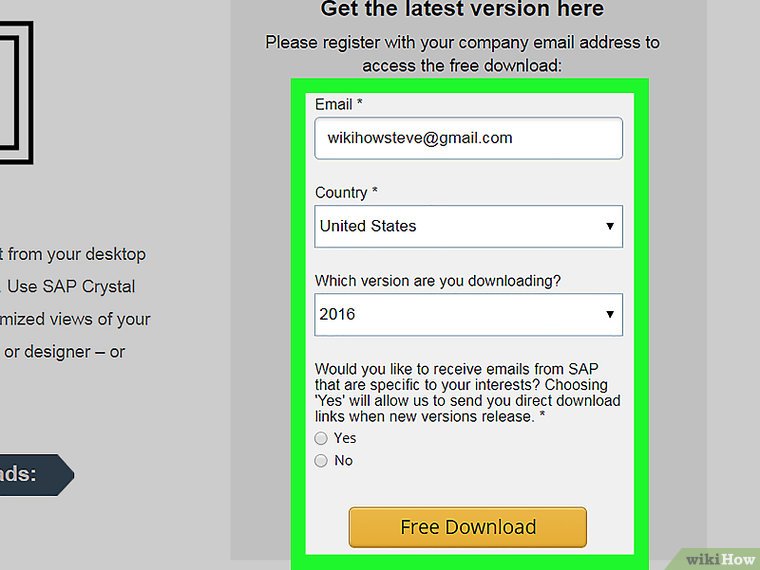
برای دریافت برنامه، این مراحل را دنبال کنید:
1. فایل نصب را دانلود کنید.
2. برای شروع دانلود، فرمی که شامل اطلاعاتی مانند نام، کشور، نسخه و آدرس ایمیل شماست را پر کنید. سپس، بر روی گزینه «دانلود رایگان» کلیک کنید.
3. حالا، بر روی لینکی که مربوط به سیستمعامل کامپیوتر شما است کلیک کنید.
4. در پایان، فایل را در کامپیوتر خود ذخیره کنید.
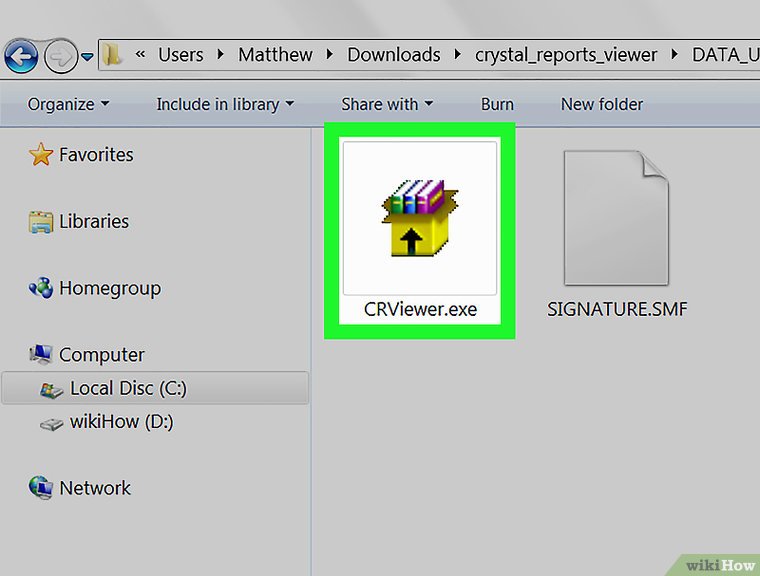
فایل نمایشگر گزارشهای کریستال از شرکت اسایپی
۳. نرمافزار SAP Crystal Reports Viewer را نصب کنید. فایلی که دریافت کردهاید به صورت زیپ (فشرده) است. بنابراین، ابتدا آن را از حالت فشرده خارج کنید و در یک پوشه قرار دهید. سپس، پوشهای به نام Data_Units را باز کنید.
برای کاربران ویندوز: روی فایل CRRViewer.exe دو بار کلیک کنید. سپس، مراحلی که در صفحه نمایش داده میشود را قدم به قدم دنبال کنید تا نصب به پایان برسد.
برای کاربران مک: روی فایل Crystal Reports 2016 Viewer.dmg دو بار کلیک کنید. سپس، نماد برنامه را به داخل پوشه Applications بکشید. در پایان، دستورالعملهای روی صفحه را انجام دهید تا نصب کامل شود.
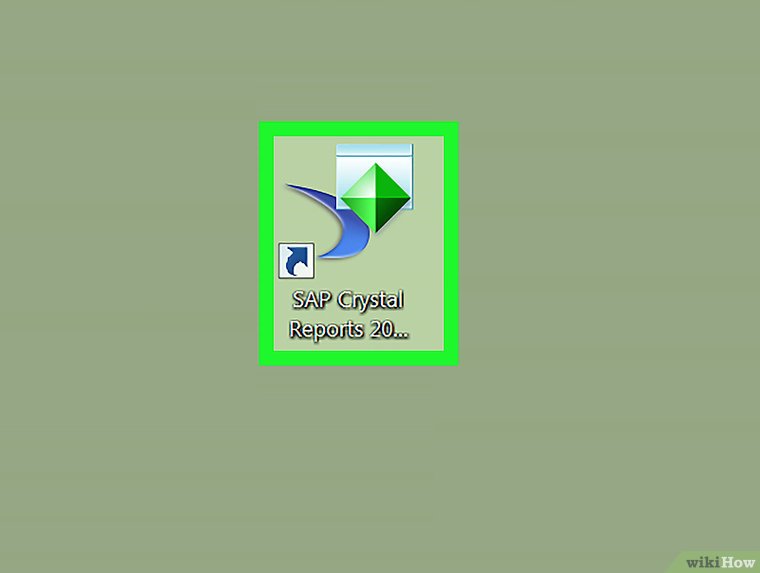
برنامه SAP Crystal Reports 2016 Viewer را اجرا کنید.
میتوانید نماد این برنامه را در لیست برنامهها یا منوی استارت پیدا کرده و روی آن کلیک کنید.
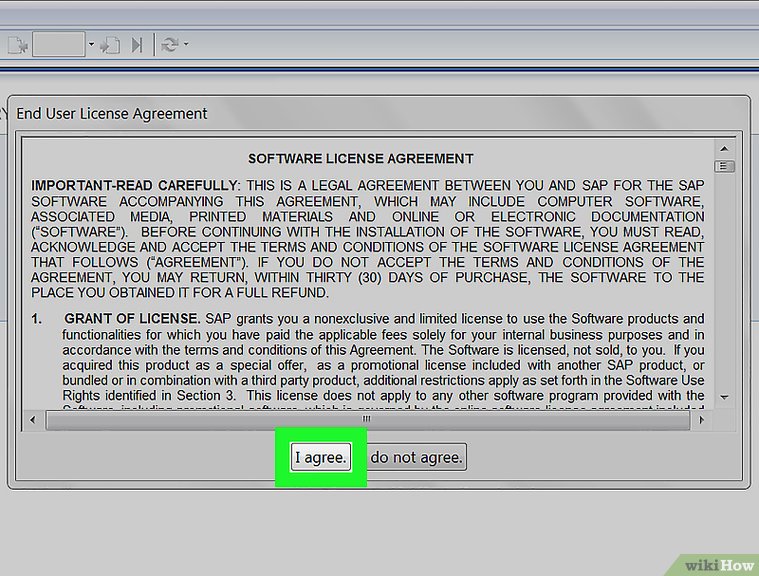
موافقم
۵. بر روی دکمه “I Agree” کلیک کنید.
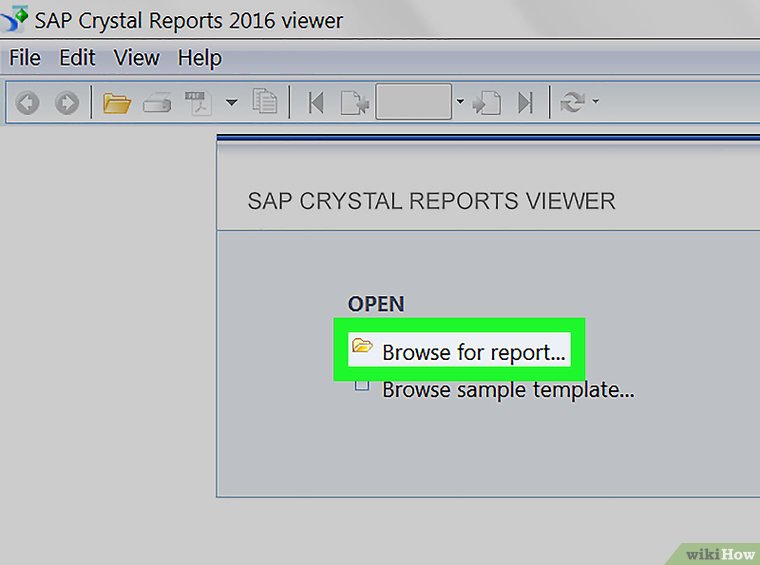
روی گزینه Browse for report کلیک کنید. این گزینه در بخش Open قرار گرفته است. با این کار پنجرهای برای جستجو و انتخاب فایل در کامپیوترتان باز خواهد شد.
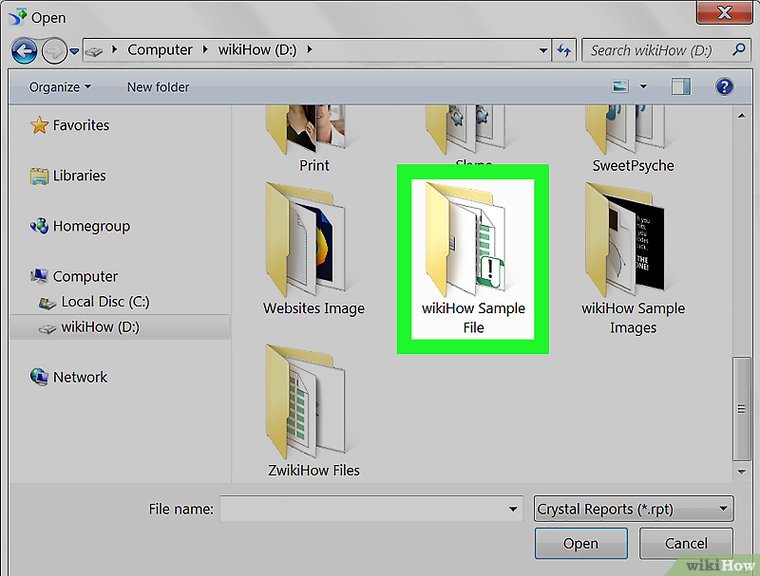
پوشهای که فایل با پسوند rpt در آن قرار دارد را باز نمایید.
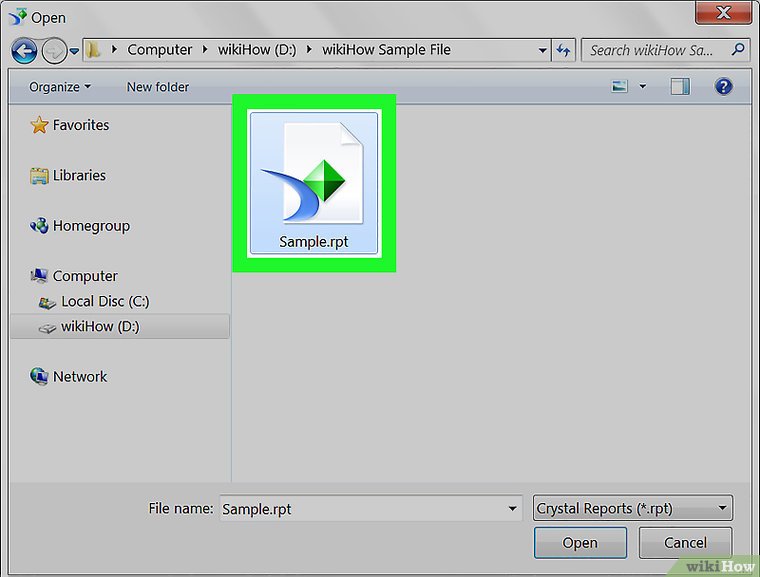
روی فایلی که پسوند آن rpt است، کلیک کنید تا انتخاب شود.
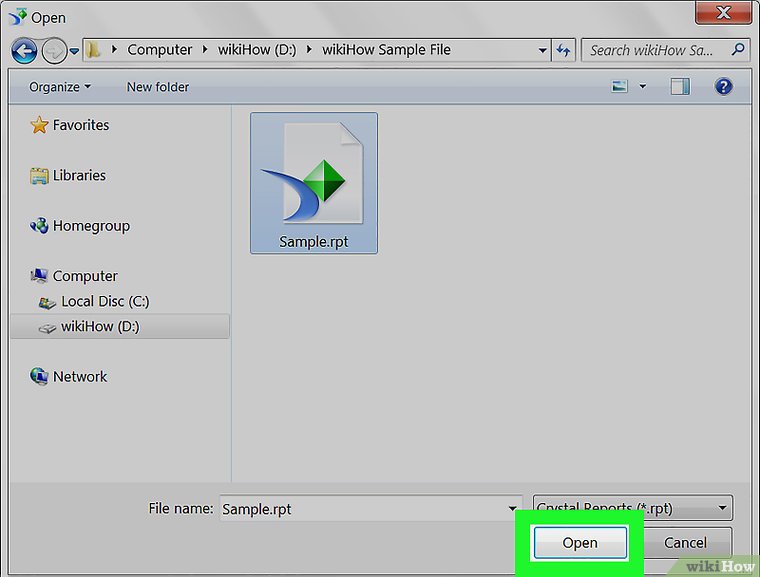
روی گزینه Open کلیک کنید. با این کار، فایل با پسوند rpt برای شما باز خواهد شد.